
С участием Microsoft PowerPoint Speaker Notes У вас есть свои разговорные точки удобны во время презентации. Но если вы решите удалить эти заметки, это может быть утомительная задача. Мы покажем вам, как удалить презентацию заметок все одновременно.
Как удалить PowerPoint Presenter Notes
В качестве напоминания вы можете легко удалить отдельные ноты. Откройте примечания презентации с помощью кнопки «Примечания» в строке состояния PowerPoint или нажав «Заметки» в ленте на вкладке «Вид».
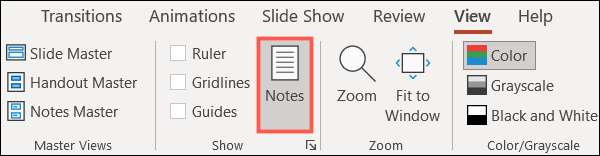
Перейдите на слайд с примечаниями, которые вы хотите удалить, щелкните в области заметок и удалите текст. Вы можете сделать это быстро, выбрав весь текст и ударил ключ удаления.
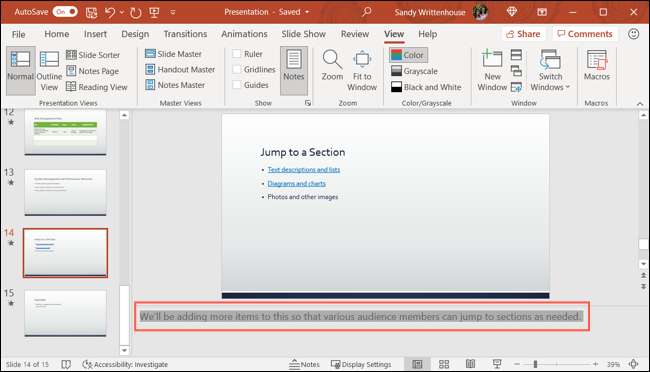
Хотя это нормально для удаления заметок на горстках слайдов, он может быть трудоемким, если у вас есть десятки слайдов. Вот как удалить их все в одном падении.
Нажмите File & GT; Информация. При проверке презентации вы увидите, что ваша слайд-шоу содержит представления представления.
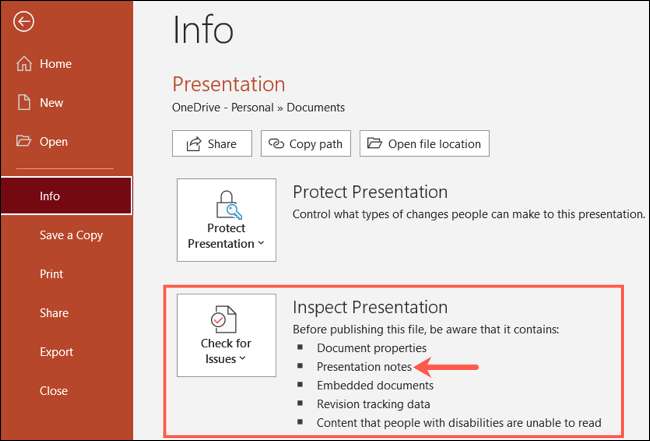
Перейдите на раскрывающийся флажок «Проверьте наличие проблем» в этом разделе, а затем выберите «Проверьте документ».
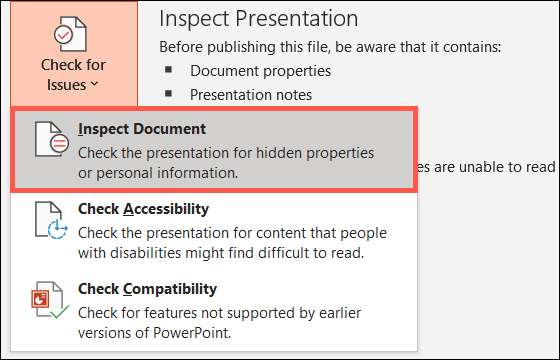
Вы увидите много предметов, которые вы можете осмотреть ваш документ, поэтому помните этот удобный инструмент для тех видов вещей позже.
Для этой задачи вы только проверяете ящик для «Примечания презентации» внизу и снимите флажок остаться. Когда вы будете готовы, нажмите «Осмотреть».
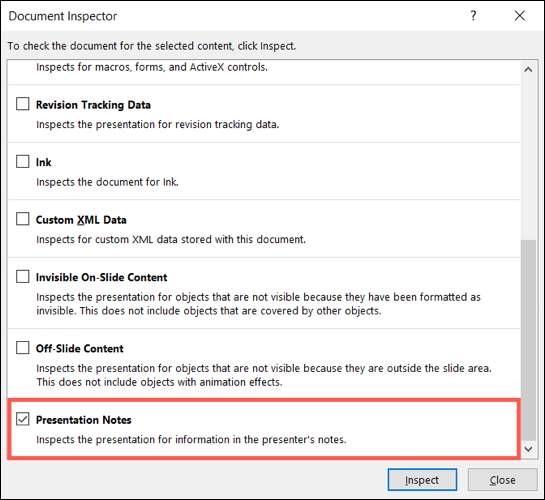
Через мгновение вы увидите результаты, позволяющие вам знать, что заметки презентации были найдены во время проверки. Нажмите «Удалить все».
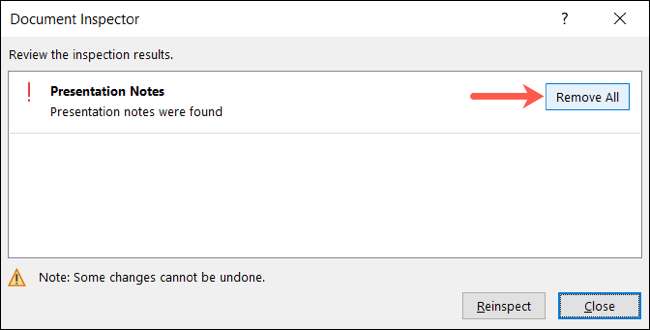
И так же, как это заметки презентации исчезнут! Вы можете ударить «Закрыть», если вы закончите с помощью инструмента «Проверка документа».
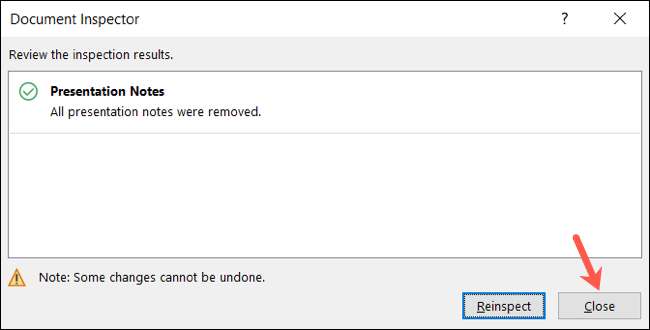
Нажмите на стрелку вверху слева, чтобы вернуться к слайд-шоу, и вы больше не должны иметь носителей на ваших слайдах.
Если вы хотите копию этих заметок, прежде чем удалить их, вы всегда можете сэкономить копию презентации заранее. Или вы можете Распечатать только заметки динамика для слайд-шоу Microsoft PowerPoint Отказ







